音楽の加え方 — なぜクリップが物語に変わるのか
ちらつく誕生日の明かり。ぎこちない乾杯が、なぜだかきれいに決まる瞬間。夕光の中に立つ商品、出荷を待つ姿。 音楽がなければ、それはただの素材。音楽があれば、記憶になる—家族が何度も再生し、顧客が最後まで見るものに。
私たちのオンライン動画メーカーなら、iPhone/Mac/PC/Androidのブラウザだけでできます。ダウンロード不要。アプリ不要。 登録も不要。書き出しは 透かしなしでクリーン。最短で、動画と音楽を組み合わせましょう。
ステップ1: ファイルを追加し、曲を選ぶ
どんな形式でもアップロードできます:動画(MP4, MOV, AVI, MKV)、音声(MP3, WAV, M4A)、画像(JPG, PNG, GIF)。スライドショーを作っていますか? 曲は、すべてのフレームを一本の糸でつなぐ存在になります。
音楽選びは、テンポを動きに合わせるのが基本。ゆっくりとしたパンには長い音、ジャンプカットにはパーカッション。質感が欲しいなら、 効果音を追加しましょう—足音、布ずれ、街の気配などで、場面の実在感が増します。
権利クリアの楽曲や放送品質のSFXを探すなら、まずはこちら: 無料音源&効果音ガイド。
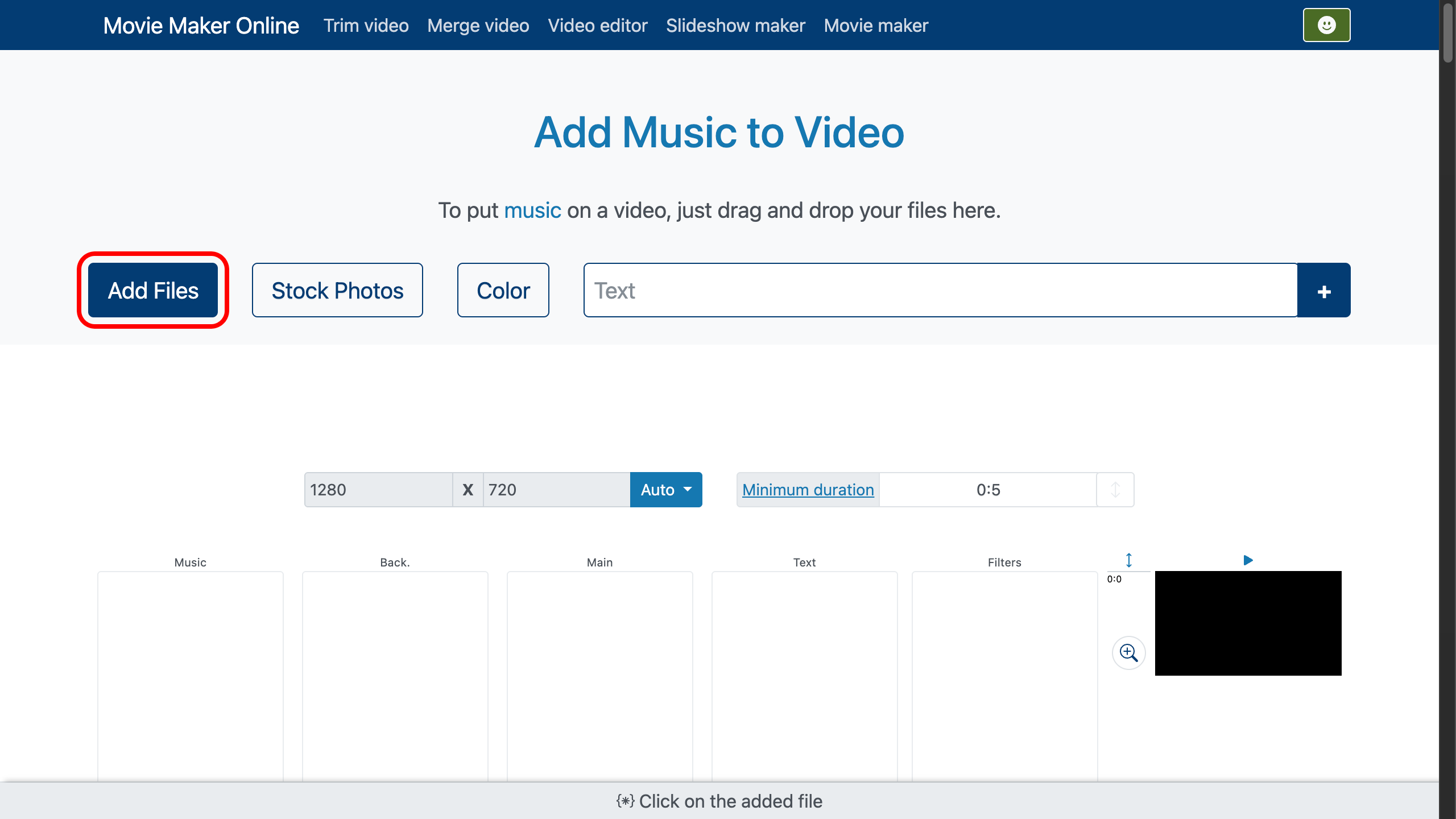
ステップ2: 縦型タイムラインで音楽を配置する
動画はビデオトラックに、曲はミュージックトラックに—自動で配置されます。エディターは 縦型タイムラインを採用。ファイルの位置が下にあるほど、完成動画では遅く再生が始まります。
曲を上方向にドラッグすると早く始まり、下方向にドラッグすると遅く始まります。位置ロックはで切り替えます。 ファイルをドラッグすると、ロックは自動的にオンに。タイムラインを「順番に自動整列」に戻したいときは、をもう一度クリックしてオフにしてください。
これで、時間と格闘せずに動画に音楽を重ねることができます。
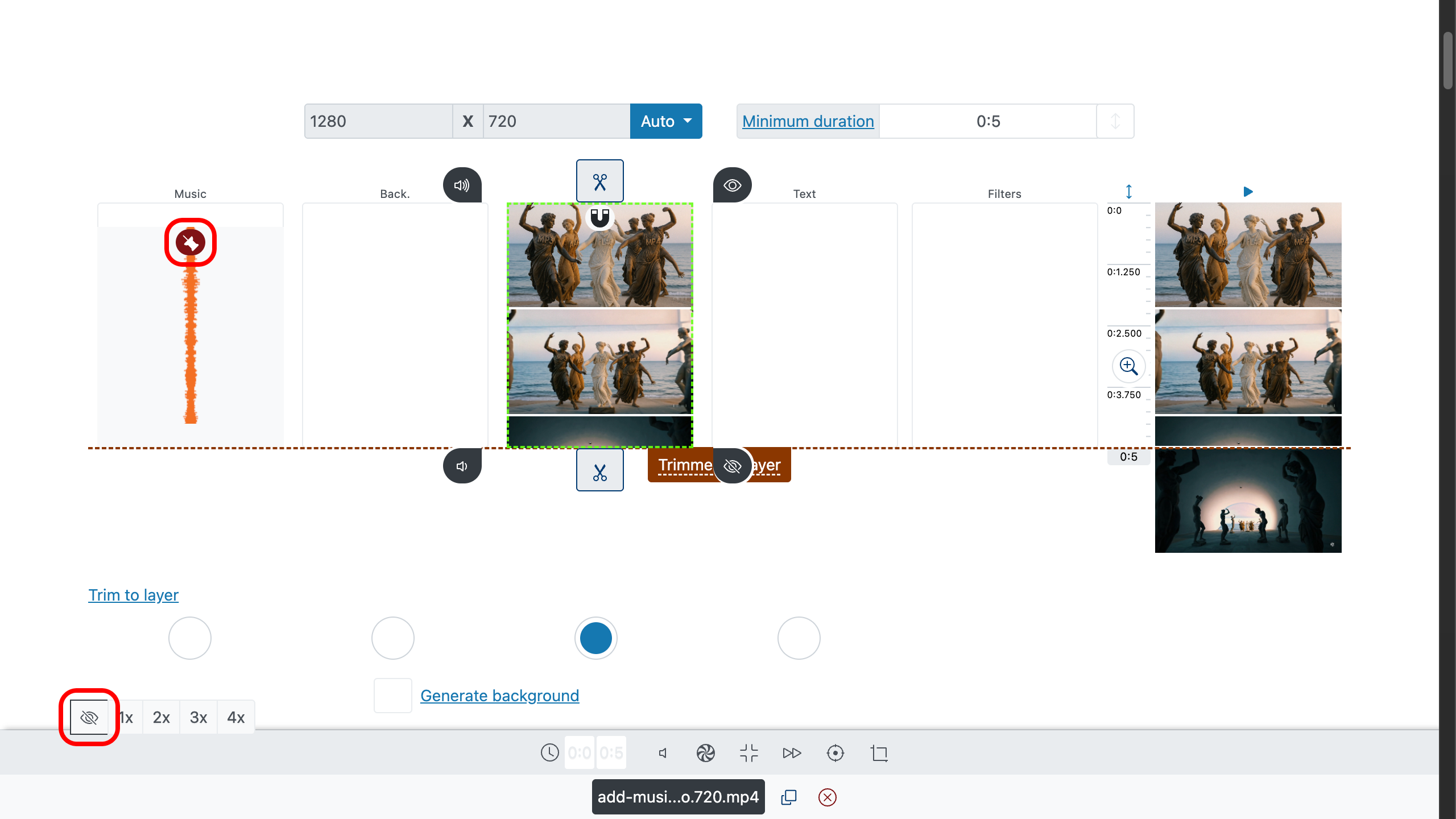
ステップ3: 精密にトリムする方法
ハンドルで、先頭と末尾を削ります。数値指定が好みなら、クリップのプロパティに正確なIN/OUTを入力。 ピンポイントで調整したいときは、右側のタイムラインズーム を使いましょう。
最適なカット位置を見つけるには、タイムラインかプレビューをダブルクリックして再生ヘッドを置き、コントロールバーのを押します。 曲の終わりを追いかけたくない場合は、主レイヤー(通常はメイン動画)を選んで、編集エリアで「レイヤーに合わせてトリム」を有効化。 ほかのファイル—音楽を含む—はそれに揃います。
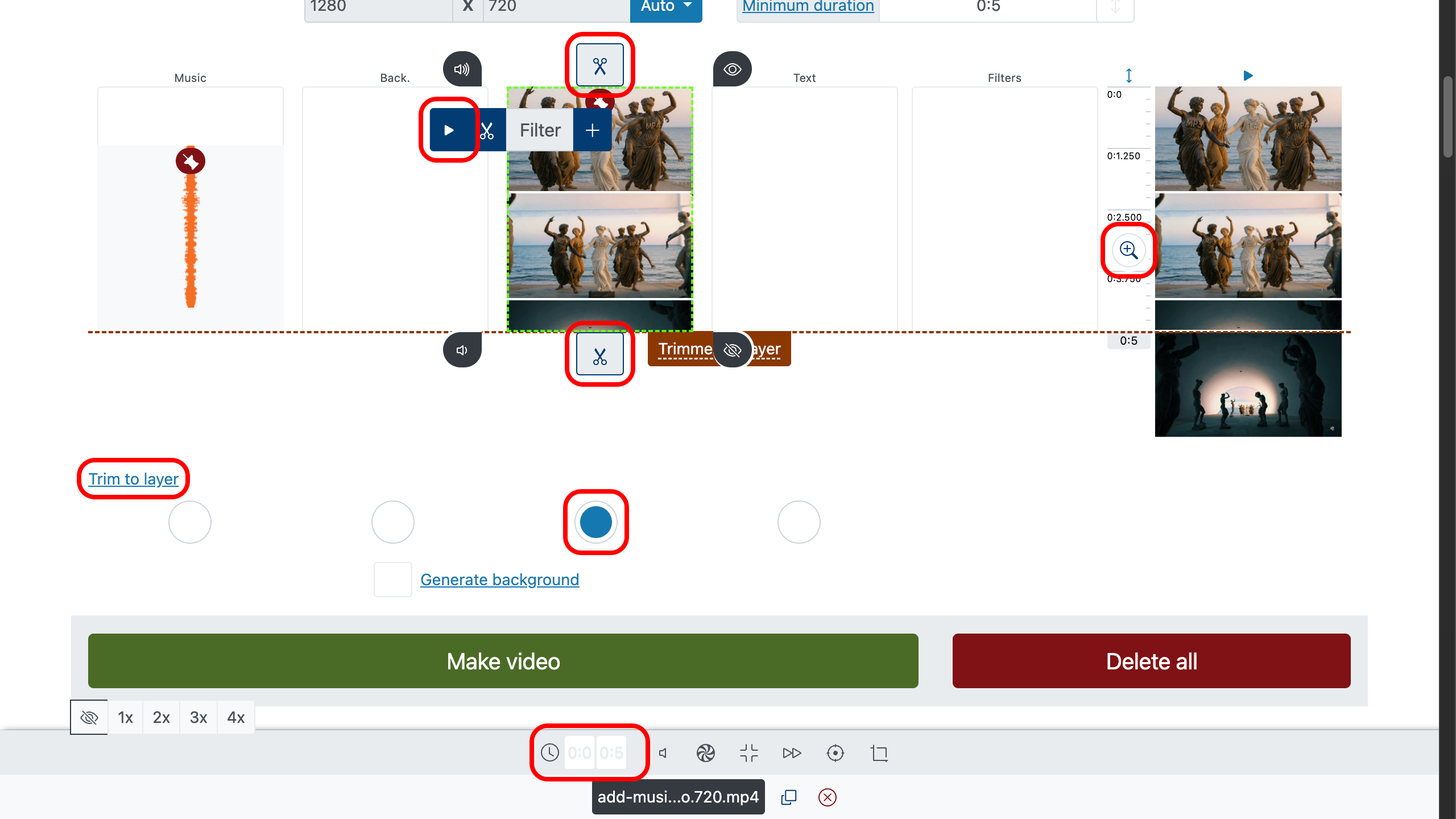
ステップ4: フェードイン/フェードアウトを追加
いきなり始まると安っぽく、ぶつ切りで終わると未完成に見えます。冒頭はで柔らかく入り、末尾は音声パラメータで穏やかな フェードアウトを。音がカットに逆らわず、映像と呼吸を合わせます。
複数のクリップや曲を扱うなら、動画の結合方法へ。トランジションが場面を縫い合わせ、 音楽と映像の合成が自然に感じられます。
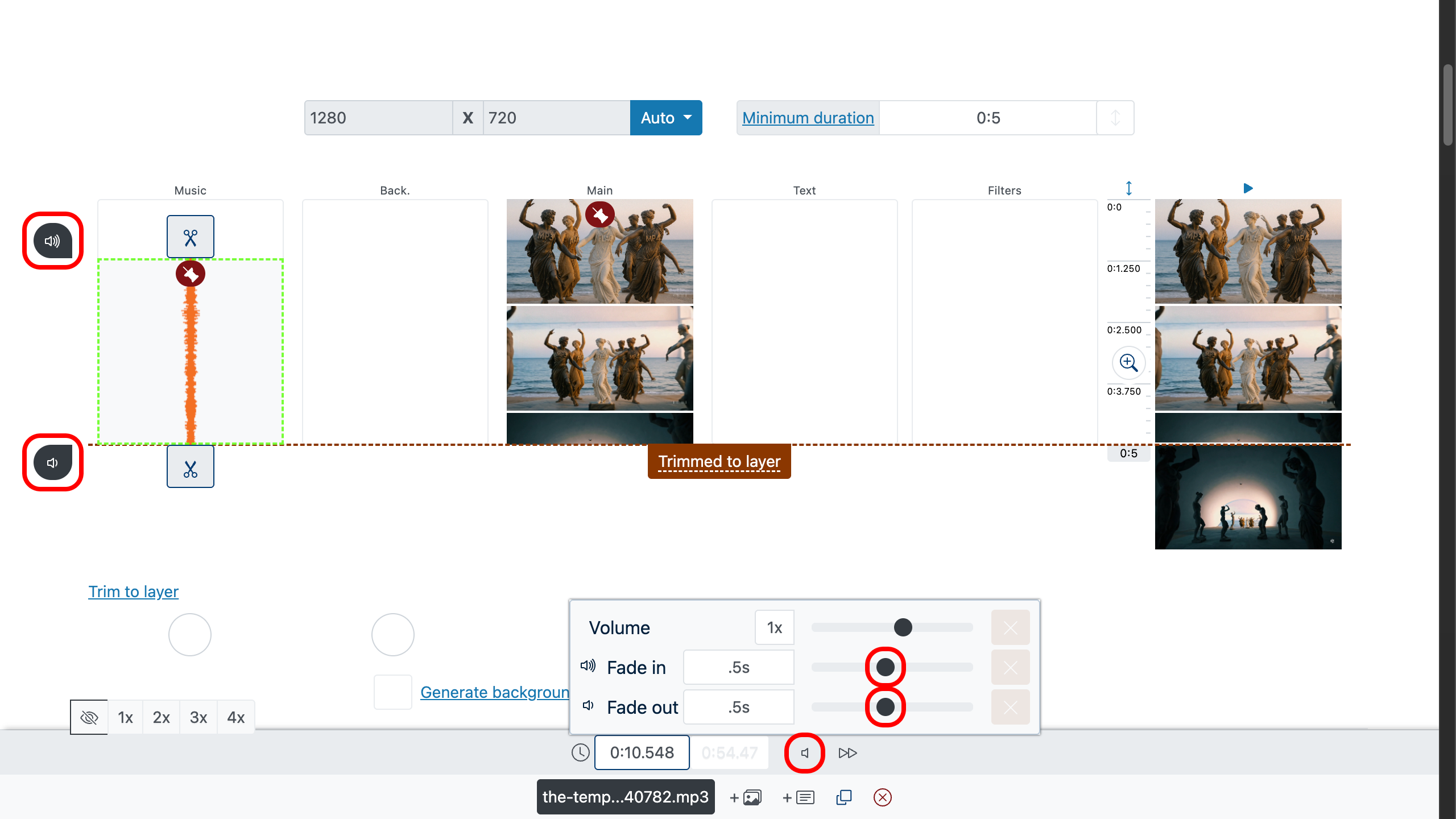
ステップ5: BGMを追加する
ボリューム パラメータでBGMを下げ、主要な音(会話や重要な現場音)を際立たせます。 音楽は場面を支える存在に、競い合わない音量に調整しましょう。
- BGMとして: 画面下の設定パネルで音楽トラックの音量を下げる。
- 主音声を優先: 同様に、動画の主音声トラックの音量を上げる。
- バランス: セリフに余白を与え、音楽は一段低く保つ。
- 滑らかさ: 必要に応じてフェードイン/フェードアウトを加え、唐突な出入りを避ける。
ヒント:言葉が聞き取りにくくなったら、音楽をもう少し下げ、で再生して耳で判断しましょう。

ステップ6: プレビュー、作成、ダウンロード
プレビュー層の任意の場所をダブルクリックして再生ヘッドを移動し、で同期・トリム・フェード・音量を確認。 良ければファイルを作成して、透かしなしのクリーンな書き出しを無料でダウンロード。
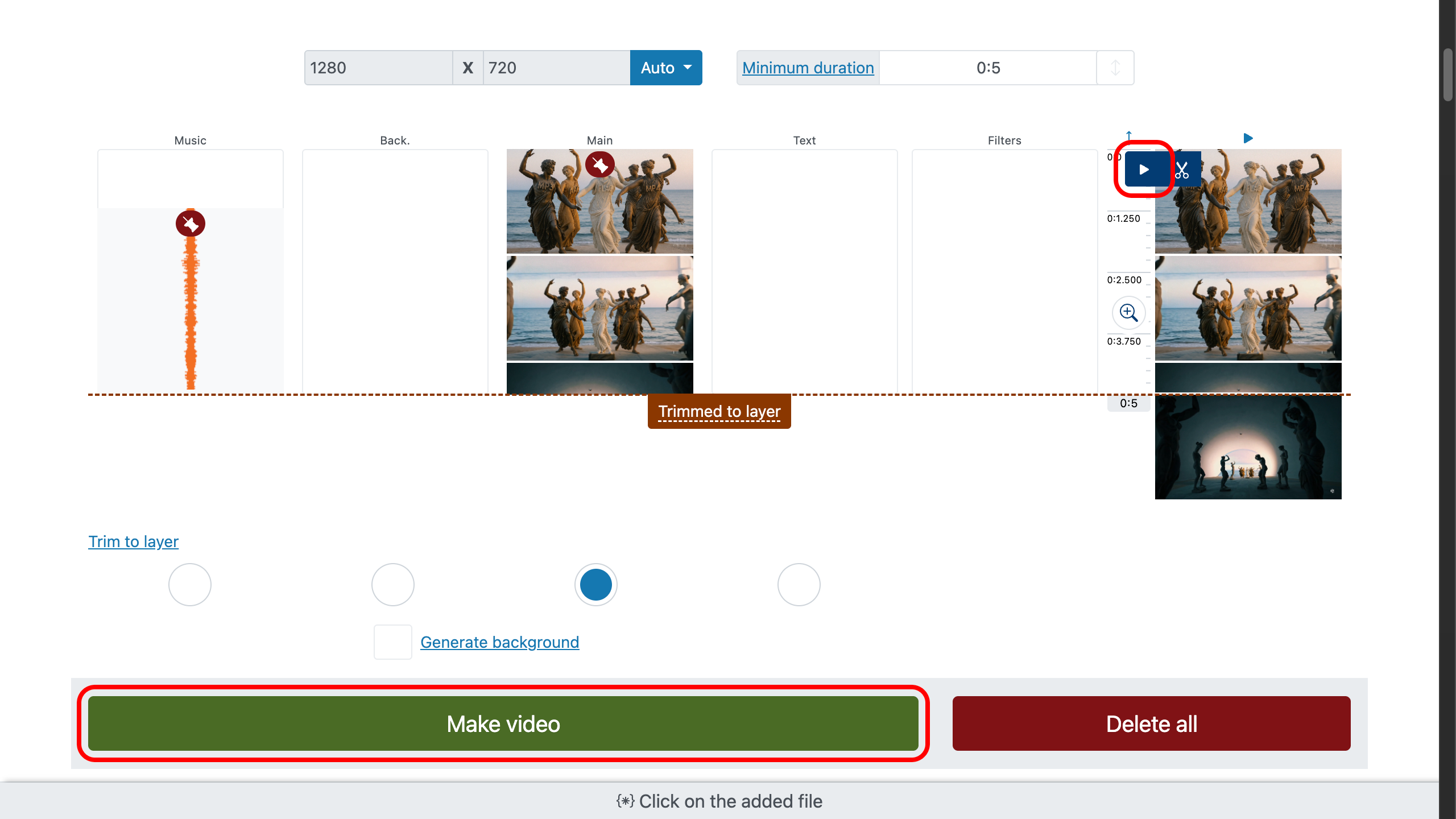
ステップ7: 音楽付きの合成動画(透かしなし)
仕上がりを上げる賢い選択
声を主役に。 会話があるなら、音楽は一歩引いて—支えて、覆わない。
ビートで切る。 編集点をドラムやコードの変わり目に合わせる。見えないリズムは視聴維持率を上げる。
モチーフは一つ。 強いテーマひとつは、寄せ集めのプレイリストに勝る。序盤に響かせ、終盤で着地。
絨毯よりアクセント。 主役ショットに一音のチャイム > 全面に敷き詰めた効果音。
権利は守る。 ロイヤリティフリーの楽曲と明快なライセンスのSFXが動画を守ります。まずはこちら: 無料音源&効果音ガイド。
FAQ
別の動画の音楽を使うには?
エディターは音声差し替えツールとしても使えます。
- 元の動画の音量を0に設定します。
- 別の動画を音楽トラックに追加します。
同時に複数のオーディオトラックを使えますか?
はい、可能です。必要なだけ追加できます。たとえば、音楽用に1本、ボイスオーバー用に1本、効果音用に1本という具合です。
コツ:レベルをバランスさせて会話を主役にし、フェードイン/アウトで滑らかに入り、 会話の下では音楽を少し下げると、聞きやすくプロらしい音になります。